Hogyan lehet megváltoztatni a képernyő felbontását anélkül, hogy belépne a játékba. Amikor nincs lehetőség belépni
ElőzőA számítógépes hardver fejlődésével rengeteg különféle eszköz, új funkció, shader, grafikus számítási technológia stb. Ilyen változatosság esetén a játékalkalmazások fejlesztői számára nehéz lehet olyan terméket létrehozni, amely minden számítógépen egyformán megfelelően működne. Az egyik leggyakoribb probléma, amellyel találkozhat, a futó alkalmazás nem megfelelő engedélye. Ezért egyre gyakoribb a felhasználók körében az a kérdés, hogyan lehet megváltoztatni a képernyő felbontását anélkül, hogy belépne a játékba (ha nem tud belépni). Hiszen néha egy kis képernyőn a játék nagy felbontásban jelenik meg, és a játéktér egy része, például a játék főmenüje a képernyő egy láthatatlan részén lehet.
A játékfejlesztők nagyon gyakran speciális konfigurációs fájlokat használnak a játékbeállítások tárolására. Tekintsük a képernyőfelbontás megváltoztatásának kérdését a Far Cry 3 játék példáján keresztül. Csak egy játékot vettem példának, mivel ezeknek a beállításoknak a megváltoztatása attól függ, hogy maga a játék hogyan van programozva. Ezért nincs univerzális mód a képernyőfelbontás megváltoztatására, mielőtt belép a játékba.Ebben a kis cikkben csak egy példát szeretnék mutatni, hogy legyen ötleted, hogyan lehet ezt megtenni. Így, ha megtalálja a módját a játék valamelyik fórumán, akkor már megérti a logikai láncot.
Fájlok az engedély módosításához
Először is meg kell találnia azt a fájlt, amelyben ezek a beállítások vannak tárolva. Ezeket a fájlokat leggyakrabban "Config"-nak vagy "UserProfile"-nek nevezik.
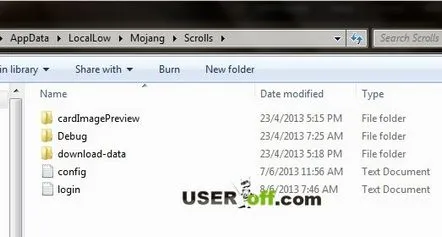
Általában a névnek valamilyen módon kapcsolódnia kell a játék beállításaihoz. A fájl helye lehet a telepített játék könyvtárában vagy a játéknak a dokumentumokban létrehozott mappájában. A Far Cry 3 telepítőfájlja közvetlenül a "Far Cry 3" mappában található dokumentumokban található. "GamerProfile"-nek hívják.
A beállításfájl megtalálható, de megvanXML kiterjesztés. Amikor megnyitod, az egér dupla kattintásával egy üres böngészőablak nyílik meg, és kész. A helyzet az, hogy ezt a fájlt szövegszerkesztővel kell megnyitni. Egyes játékok a beállításokat azonnal szövegfájlokba is mentik. Egyszerűen az egér dupla kattintásával indíthatók el. Kattintson a jobb gombbal a fájlra, és válassza az "Open with" lehetőséget, majd a megnyíló listából válassza ki a "Jegyzettömb" programot.
Megnyílik egy első pillantásra értelmezhetetlen betűkészlettel rendelkező fájl. De ne rohanjon idegesnek lenni - minden nem olyan nehéz. A felbontás angolul "Resolution". Itt találjuk ezt a szót a szövegben. A szöveges keresést a "CTRL" + "F" billentyűkombináció megnyomásával használhatja, majd írja be a keresett szót a párbeszédablakban. Írja be az üres mezőbe a "Resolution"-t, és kattintson a "Következő keresése" gombra. Sok találat lehet, de minket érdekel valami, mint a "Felbontás szélesség" vagy "Felbontás X" vagy egyszerűen a "Felbontás".
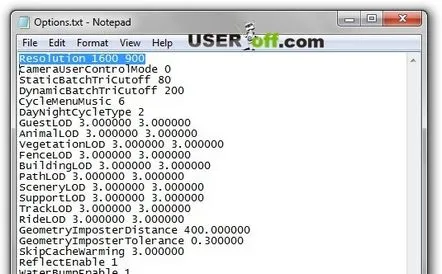
De lehet fordítva is!
Most kezdjük el az engedély beállítását. A játék képernyőn történő helyes megjelenítéséhez meg kell adni a monitor maximális felbontásával megegyező vagy annál kisebb felbontást. Asztali számítógépeken leggyakrabban 1920 x 1080, 1280 x 1024 vagy 1024 x 768 felbontást használnak, laptopokon - 1366 x 768, 1280 x 720. Az első szám a kép szélességét jelöli pixelben, a második pedig a magasság. Tehát az idézőjelben lévő "Felbontás" jobb oldalán a képernyő szélessége és hossza látható. Mentse el a fájlt, és biztonságosan indítsa el játékunkat. Most az általunk megadott engedéllyel kezdődik.
Egyes játékokban egy indítófájl jön létre a telepítési mappában. Például ez a helyzet a "Cry Of Fear" játékban. "CoFLaunchApp"-nak hívják. Amikor elindítja, megnyílik egy ablak, amelyben ezt is megtehetiváltoztasd meg a játék felbontását indítás nélkül, mentsd el a beállításokat és már indíthatod is a játékot.
Regisztráció és játék ikonok
Tudniillik minden Windows beállítás a rendszerleíró adatbázisban tárolódik, és a beállításszerkesztő segítségével a képernyőfelbontást is módosíthatjuk. Ismétlem, nem tudom pontosan megmondani, hol találja meg benne ezt a lehetőséget. Visszatérve az elhangzottakra - keresse meg játékának fórumát erre a kérdésre. Ott meg tudják mondani, hogy melyik ágban és melyik paraméter felelős ezért a beállításért.
Egyes játékokban megváltoztathatja a képernyő felbontását annak az ikonnak a tulajdonságaiban, amelyen keresztül elindítja a játékot. Például a régi játékokban ez lehetséges volt, és valószínűleg most is vannak olyan játékok, ahol ezt a műveletet elvégezheti.
Íme egy példa egy játékra:
Ebben a cikkben két játék példáján elmagyaráztam, hogyan lehet megváltoztatni a képernyő felbontását anélkül, hogy belépnénk a játékba. A beállítási fájlok rendszermappákban is lehetnek, rejtve lehetnek a felhasználó számára, vagy teljesen hiányozhatnak. Néha a fejlesztők közvetlenül a játékfájlokban írják elő a játékparamétereket, de ez inkább kivétel, mint szabály. Ilyen esetekben azt tanácsolom, hogy keressen választ erre a kérdésre a tematikus fórumokon vagy a játékfejlesztő webhelyén, vagy írjon levelet a támogatási szolgáltatásnak, ha nem tudja megoldani a problémát a képernyőbeállítások megváltoztatásával.
P. S.:Egy olyan személynek írtam egy cikket, akit erősen - erősen kért, hogy meséljen erről a műveletről. Próbáltam elmagyarázni, hogy nagyon nehéz ilyen cikket írni a játékok nagy száma miatt, de mégis úgy döntöttem, hogy segítek neki. Remélem, ez a cikk segített Önnek.
KövetkezőOlvassa el tovabba:
- Hogyan lehet megfelelően csökkenteni a hőmérsékletet ecettel anélkül, hogy károsítaná a testet
- 5 jel, hogy tetszel neki, hogyan lehet megérteni egy srácot
- Hogyan lehet gyorsan elaludni, ha nem tud aludni. Mit kell tenni, hogy hamarabb elaludjon
- Hogyan lehet megváltoztatni a fájl attribútumait. Mik azok a fájlattribútumok?
- Hogyan lehet megváltoztatni a meghajtó betűjelét